Slik tilpasser du Nest Secure-alarmnivåer

Nest Secure har tre forskjellige alarminnstillinger: Av, Hjem og Vekk. Her er hvordan du tilpasser noen av disse innstillingene for å dekke dine behov.
Her ser du hvordan hvert alarmnivå perfroms som standard:
- Av: Bare åpning og lukking av dører / vinduer registreres og logges, men alarmen gjør det ikke ' t lyd i det hele tatt, og ingen varsler sendes.
- Hjemme og overvåking: Bare åpning og lukking av dører / vinduer registreres og logges, men alarmen gjør lyd og du mottar varsler.
- Vekk og overvåkning: Eventuelle bevegelser, samt dør / vinduer åpnes og lukkes, registreres og logges. Alarmen lyder, og varsler sendes.
Du kan endre disse parametrene litt. Begynn med å åpne Nest-appen på telefonen og trykke på knappen "Innstillinger" (tannhjulikonet) øverst til høyre på skjermen.
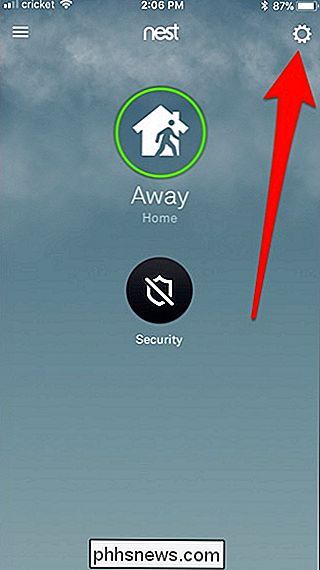
Trykk på "Sikkerhet" -alternativet nederst i listen.
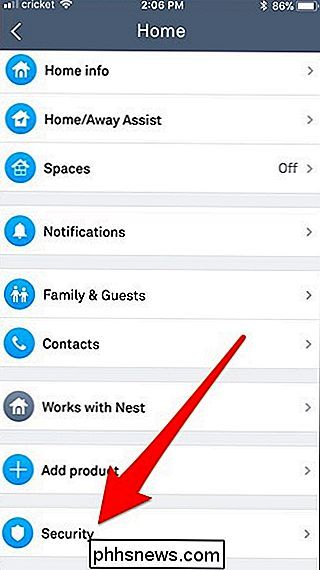
På Siden "Sikkerhet" klikker du på "Sikkerhetsnivåer" -innstillingen.
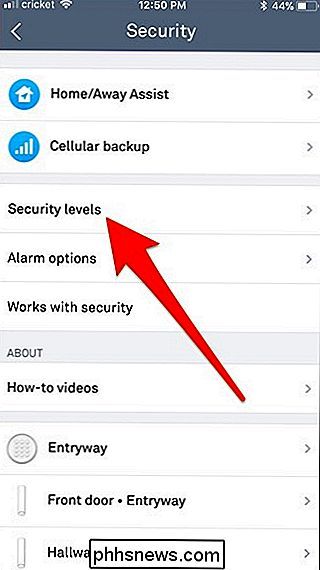
Herfra er det noen ting du kan bytte rundt. Vi starter med å trykke på "Stille åpen" -innstillingen.
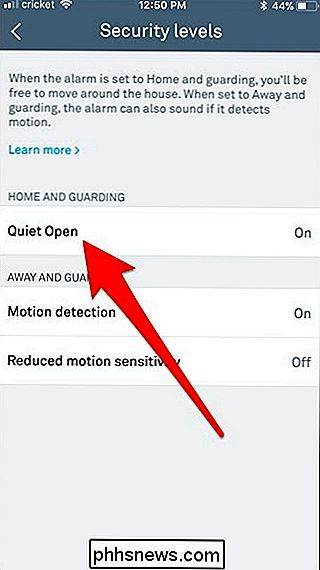
Dette er en funksjon som lar en dør eller et vindu åpne, uten at alarmen går av når systemet er satt til Hjem og Vakt. Du trykker bare på knappen på Nest Detect-sensoren, og du får 10 sekunder til å åpne døren eller vinduet uten at alarmen går av.
Når du har trykket på "Stille åpen" -innstillingen, utvides den delen, og du kan treffe vekslebryter for å slå den på eller av.
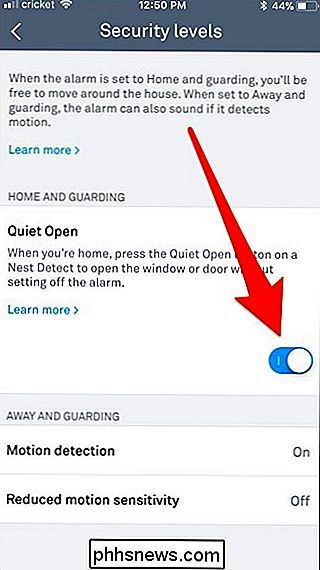
Trykk deretter på innstillingen for bevegelsesdeteksjon.
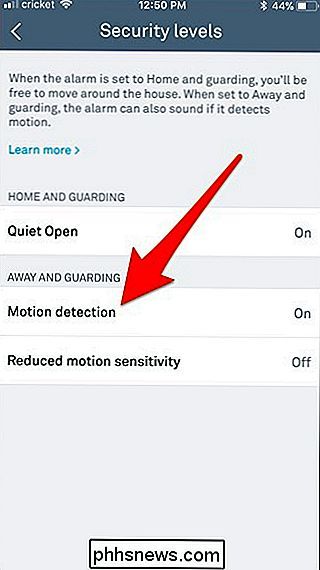
Denne innstillingen lar deg aktivere eller deaktivere all bevegelsesdeteksjon når systemet er satt til Vekk og vakt.
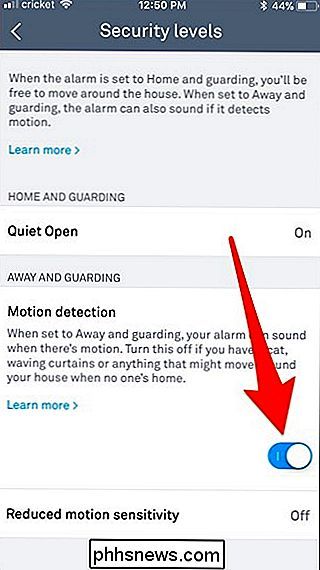
Deaktivering Denne innstillingen kan være en god ide hvis du har katter eller andre dyr som hopper rundt på møbler og sannsynligvis setter av alarmen. Vær imidlertid oppmerksom på at deaktivering av dette vil helt slå av bevegelsesdeteksjon på alle sikkerhetsnivåer.
Til slutt, trykk på innstillingen "Redusert bevegelsesfølsomhet".
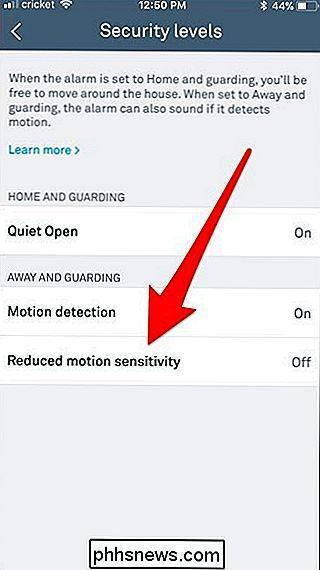
Hvis du bare har en liten hund som ikke forårsaker en mye problemer og ville ikke bevege seg mye, du kan i stedet aktivere denne innstillingen for å forhindre falske alarmer ved å trykke på bryteren for å slå den på eller av.
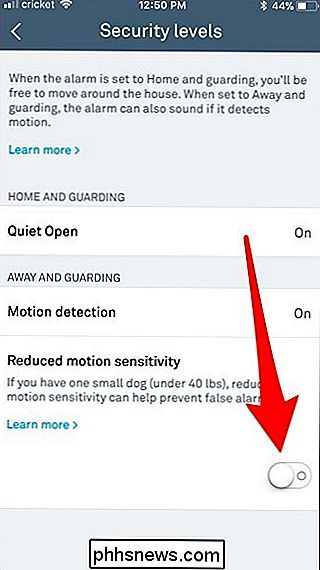
Husk at hvis du aktiverer denne innstillingen, er bevegelsesvarsling fortsatt aktivert for noe større enn en liten hund, og det er sannsynligvis en god ide å fortsatt være forsiktig med eventuelle falske alarmer.

Slik automatiserer du alle dine julelys
Det er den tiden av året når høstretningene kommer ned og de festlige julepyntene går opp. Hvis du vil henge en masse julelys rundt huset ditt, er det flere forskjellige metoder for å automatisere dem, slik at du aldri trenger å bekymre deg for å slå dem på og av manuelt. RELATED: Smart Light Switches vs Smart lyspærer: Hvilken bør du kjøpe?

Slik tester du nettverks- eller harddiskhastigheter med en dummyfil i MacOS
Overføringshastigheter kan variere sterkt fra enhet til enhet. Det samme gjelder for nettverksoverføringer og opplastinger. En av de beste måtene å teste disse hastighetene på Mac, er å lage dummyfiler med Terminal. La oss si at du har installert en rask, ny solid state-stasjon i datamaskinen, og vil se hvor fort de egentlig er.



